Cara Menulis Tangan di Keyboard Gboard Android
Cara menulis tangan di keyboard Gboard Android - Biasanya, untuk memasukan teks atau input di smartphone dilakukan dengan cara mengetik. Namun, jika kamu menggunakan Google Keyboard (Gboard), kamu akan menemukan fitur bernama "Handwriting Recognitioin", yaitu fitur yang dapat kamu gunakan untuk mengetik dengan tulisan tangan sendiri.
Dengan menggunakan fitur keyboard tulisan tangan ini, tombol QWERTY di keyboard Android kamu akan dihilangkan dan digantikan dengan area kosong sebagai tempat untuk kamu menulis dengan jari. Dan setiap kata yang kamu tulis akan diubah secara otomatis menjadi tulisan.
Ketika kamu merasa bosan atau capek saat mengetik di HP dengan cara biasa, entah saat mengerjakan tugas secara online atau hanya sekedar chattingan saja, kamu bisa mencoba untuk menulis tangan di keyboard HP milikmu.
Baca Juga: Cara Mengaktifkan Keyboard Koreksi Otomatis di Gboard Android
Sayangnya, fitur ini hanya tersedia di Gboard untuk Android, sedangkan untuk Gboard di iPhone atau iPad, fitur ini belum tersedia. Jadi sangat beruntung untuk kamu yang menggunakan HP Android karena kamu dapat mencoba fitur Handwriting ini dengan gratis.
Tapi, untuk mencoba fitur ini pastikan kamu sudah menggunakan Gboard sebagai keyboard utama dan selanjutnya kamu tinggal mengaktifkan saja fitur keyboard tulisan tangan di pengaturan aplikasi Gboard. Jika tidak tahu caranya, silahkan kamu lihat tutorialnya di bawah ini.
Cara Menulis Tangan di Keyboard Gboard Android
Untuk menulis dengan tangan di Gboard caranya tidak sulit bahkan cenderung lebih mudah dan tutorial dibawah ini akan menuntun kamu untuk melakukannya.
1. Buka menu Gboard di Android kamu masing-masing.
2. Setelah aplikasinya di buka, kamu akan langsung dibawa ke menu setelan dan disana kamu pilih "Bahasa".
3. Selanjutnya pilih "Bahasa Indonesia".
4. Kemudian sekarang kamu tinggal aktifkan keyboard "Tulis Tangan". Setelah diaktifkan, dibawahnya akan muncul beberapa setelan untuk keyboard tulisan tangan seperti kecepatan tulisan tangan dan tebal coretannya. Kamu bisa menyesuaikannya dahulu dan jika sudah tap "Selesai".
5. Sampai disini kamu telah berhasil mengaktifkan tulisan tangan di Gboard dan sekarang kamu tinggal menggunakannya saja. Untuk cara menggunakannya cukup mudah, pertama adalah dengan membuka aplikasi apa saja yang dapat memunculkan keyboard.
6. Apabila keyboard sudah muncul, tekan lama tombol Spasi sampai muncul pilihan keyboard. Jika sudah, kamu pilih "Tulisan tangan".
7. Sekarang kamu tuliskan huruf yang ingin kamu ketik pada area kosong yang ada disana. Tuliskan huruf atau karakter secara manual. Kamu bisa menulis menggunakan jari atau menggunakan alat seperti stylus pen agar lebih mudah.
8. Selesai.
Seperti itulah cara menulis tangan di keyboard Gboard Android lengkap mulai dari cara mengaktifkan sampai menggunakannya.
Baca Juga: 6 Aplikasi Keyboard Android Terbaik 2023
Agar fitur tersebut dapat bekerja dengan baik, usahakan agar tulisan kamu jelas sehingga bisa dikenali dan dikonversi menjadi teks yang dapat dibaca.
Apabila kurang tertarik dengan fitur tulis tangan di Gboard, kamu bisa menggunakan fitur keyboard lain yang juga dimiliki oleh Gboard misalnya seperti fitur floating keyboard, mode satu tangan, atau mengetik dengan suara.
Mungkin hanya itu saja yang bisa admin sampaikan dari tutorial menulis dengan tangan di keyboard HP Android. Sampai jumpa lagi di artikel selanjutnya, selamat mencoba dan semoga bermanfaat. Terimakasih.





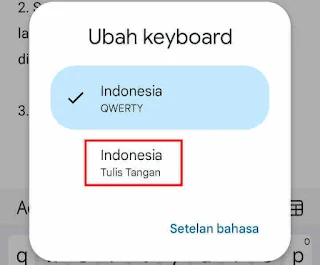

Posting Komentar untuk "Cara Menulis Tangan di Keyboard Gboard Android"